即使win11系统发布之后,当前win10系统依旧是我们的主流,很多新电脑都是预装的win10系统,最近很多用户想要了解如何重装win10系统,其实方法并没有想象的那么难,下面,小编就把如何自己装win10的方法带给大家。
win10系统重装
1、打开【咔咔装机】软件,选择【在线重装】功能。
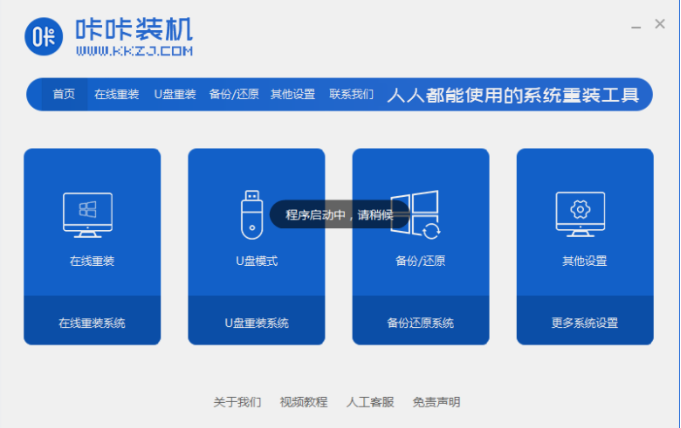
2、找到win10系统镜像,点击安装。
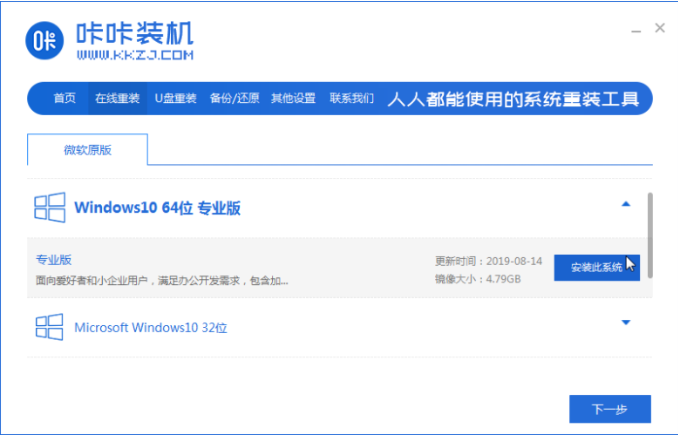
3、这个界面的软件喜欢就点击下载。

4、此时等待下载系统镜像文件完成。
小白重装游戏版windows10系统教程
游戏版windows10系统是专门为游戏爱好者和游戏重度用户打造的一款win10游戏专用系统,目前将在小白一键重装系统软件上线.有网友想了解如何重装游戏版windows10,下面教下大家小白重装游戏版windows10系统教程.

5、完成后点击【立即重启】。

6、重启时会进入到启动引导的页面,我们进入到咔咔装机的pe系统当中。

7、等待装机工具自动安装系统。

8、安装完成后进行重启,耐心等待进入新的系统当中。
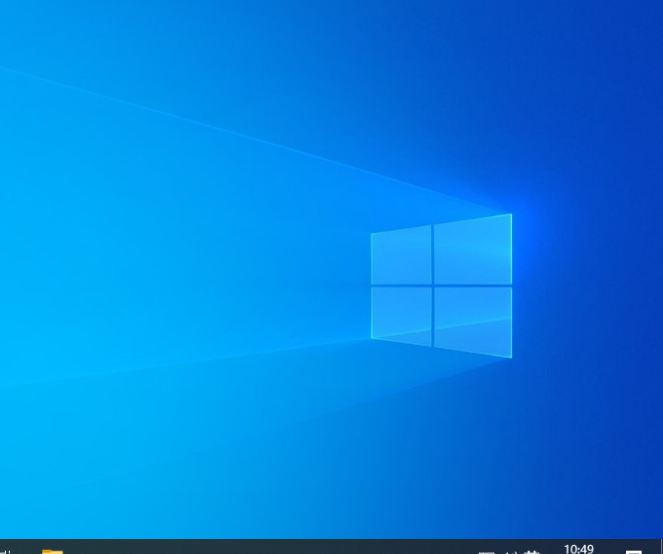
这就是win10系统重装的步骤所在,如果需要将电脑进行重装操作, 我们可以参考上述方法进行。
以上就是电脑技术教程《如何自己装win10系统的教程》的全部内容,由下载火资源网整理发布,关注我们每日分享Win12、win11、win10、win7、Win XP等系统使用技巧!mac安装win10双系统全步骤详解
既想使用苹果电脑的mac系统,又想在苹果电脑上使用win10系统运行一些程序怎么办呢?我们可以给苹果安装win10双系统即可,那么mac怎么安装win10双系统?下面教下大家mac安装win10双系统步骤教程.






